Intel xeon e5 2673 v3: характеристики, производительность, тесты, покупка и цены
Содержание
характеристики, производительность, тесты, покупка и цены
Содержание
- 1 Характеристики
- 2 Анлок турбо-буста
- 3 Охлаждение
- 4 Производительность и тесты
- 5 Ревизии
- 6 Где купить
Xeon e5 2673 v3 — бюджетная альтернатива одному из самых популярных 12-ядерников — Xeon e5 2678 v3. Как и 2678 v3, процессор может работать как DDR4, так и с DDR3, но имеет чуть меньшую частоту и пониженный TDP, что снижает требования к силовой подсистеме материнской платы.
Процессор относится к OEM-моделям, информацию о нём нельзя найти на сайте Intel. Подобные модели выпускались специально для определенных компаний и отсутствовали в свободной продаже.
Характеристики
| Модель | Xeon e5 2673 v3 |
|---|---|
| Тех.процесс | 22 nm |
| Ядер | 12 |
| Потоков | 24 |
| Поддержка оперативной памяти | DDR4: максимальная частота 2133 Мгц DDR3: максимальная частота 1866\2133 Мгц |
| Базовая частота | 2400 MHz |
| Максимальная частота в Turbo Boost | 3100 MHz (1-2 ядра) 2900 MHz (3 ядра) 2800 MHz (4 ядра) 2700 MHz (5 и больше ядер) |
| Кэш | 30 Mb |
| TDP | 105 W |
| Множитель | заблокирован |
| Примерная стоимость | $40 -$50 |
Одна из ключевых особенностей модели — контроллер памяти, способный работать как с DDR4, так и с DDR3. В обоих случаях максимальной частотой ram будет 2133 МГц, однако в случае с DDR3 стоит помнить, что далеко не все китайские платы могут работать с такой частотой и часто пределом будет 1866 Мгц.
В обоих случаях максимальной частотой ram будет 2133 МГц, однако в случае с DDR3 стоит помнить, что далеко не все китайские платы могут работать с такой частотой и часто пределом будет 1866 Мгц.
Тем не менее, даже в таком случае, разница в пропускной способности с DDR4 едва ли будет значительной, а вот стоимость самой памяти может достаточно сильно отличаться, особенно для объёмов свыше 32 Гб.
Анлок турбо-буста
Как и для всех процессоров на архитектуре Haswell, для E5 2673 v3 доступен анлок турбо-буста. Данный хак позволяет зафиксировать максимальную частоту ТБ для всех ядер (в данном случае — 3.1 ГГц). Такая возможность доступна для ревизий pre-QS и выше.
Выполняется анлок путем модификации биоса платы. Для китайских плат инструкция и необходимый софт находятся здесь.
Хак турбобуста увеличит как температуру, так и потребление энергии. Рекомендуется заранее позаботиться об охлаждении как процессора, так и силовых элементов материнской платы.
Как и другие модели, процессор будет вынужден сбрасывать частоту при сильных нагрузках, чтобы уложиться в лимиты TDP и EDP. Поскольку E5 2673 v3 имеет не самый большой для своего количества ядер TDP в 105W, не стоит рассчитывать на 3.1 ГГц при рендеринге, тяжелых стресс-тестах и других сложных для CPU задачах (особенно с использованием AVX). Зато при обычном использовании (интернет, офис, игры, мультимедиа и т.п.) процессор способен почти всегда работать на максимальной частоте по всем ядрам.
Для того, чтобы при сильной нагрузке процессор удерживал максимальную частоту эффективнее, можно прибегнуть к следующим методам:
- Андервольтинг. Большинство экземпляров стабильно работают при напряжении -50 mV, а наиболее удачные камни могут сохранять стабильность при -70 и даже -100 mV.
- Добиться еще более высокой производительности можно с использованием бага SVID/FIVR, однако использовать его следует с большой осторожностью, так как он полностью выключает лимит TDP и в тяжелых задачах потребляемая энергия может сильно превышать безопасные значения, что может привести к выходу из строя материнской платы и\или процессора.
 На бюджетных китайских платах лучше не рисковать и не использовать методы обхода лимита TDP.
На бюджетных китайских платах лучше не рисковать и не использовать методы обхода лимита TDP.
При использовании S3TurboTool активировать баг SVID\FIVR можно при создании драйвера. Там же настраивается желаемое значение андервольтинга.
Стоит помнить, что в отличии от лимита TDP, лимит EDP обойти не получится, поэтому даже при активированном баге SVID\FIVR рассчитывать на безоговорочные 3.1 ГГц при максимальных нагрузках не стоит.
Владельцы брендовых материнских плат могут также слегка разогнать шину, получив тем самым дополнительные 3-5% производительности. Вместе с анлоком ТБ таким образом можно получить частоту в ~3250 Мгц по всем ядрам.
Охлаждение
С отводом тепла справится башенный кулер с 3-4 теплотрубками. Если планируется длительное использование процессора при высоких нагрузках с активированным анлоком турбо-буста — лучше отдать предпочтение наиболее массивным моделям. Также важную роль играет продуваемость корпуса. Из моделей, доступных на aliexpress, оптимальным вариантом считается Snowman MT4, но можно брать сразу и шеститрубочную модель, стоящую почти столько же.
Из моделей, доступных на aliexpress, оптимальным вариантом считается Snowman MT4, но можно брать сразу и шеститрубочную модель, стоящую почти столько же.
Проверенные модели из местных магазинов
3 теплотрубки:
- PCcooler GI-X3 V2
4 теплотрубки:
- ID-COOLING SE-224-XT
- PCcooler GI-X4S
- Deepcool GAMMAXX S40
- Zalman CNPS10X Optima II
6 теплотрубок (если в дальнейшем планируется апгрейд на более горячий CPU):
- Ice Hammer IH-4800
- ID-COOLING SE-226-XT
- Thermalright Macho
- Deepcool NEPTWIN V2
Перед покупкой массивного кулера лучше заранее убедиться, что он поместится в корпус. Также стоит учитывать, что у некоторых моделей материнских плат слоты для оперативной памяти расположены достаточно близко к сокету, что также может вызвать проблемы при установке крупных систем охлаждения.
Производительность и тесты
Результаты синтетических тестов вполне предсказуемо фиксируют отставание E5 2673 v3 от E5 2678 v3 на 5-10%.
Результат Cinebench r15 (анлок ТБ)
Cinebench r20 (анлок ТБ)
И Cinebench r23 (анлок ТБ)
Бенчмарк Cpu-z (анлок ТБ)
Средний результат в Corona 1.3 около 01:46 — 01:50 для процессора с анлоком
В играх E5 2673 v3 также показывает себя достаточно хорошо, лишь немного уступая E5 2678 v3 (в отличие от синтетических тестов отставание здесь меньше, около 3-7%).
Модель можно смело использовать с видеокартами средне-высокого уровня (Nvidia 1080ti \ 2070 \ 3060ti и близкие к ним по производительности).
Ревизии
Финальная версия имеет код S-spec SR1Y3. Помимо неё, известно как минимум об одной инженерной модели, имеющей s-spec QG7X. Степпинг обеих версий HwInfo64 определяет как M0\M1, что позволяет использовать хак турбо-буста на любой из них.
Степпинг обеих версий HwInfo64 определяет как M0\M1, что позволяет использовать хак турбо-буста на любой из них.
Подробнее о степпингах и их значении можно прочитать здесь.
Где купить
Как и другие серверные процессоры, модель продается на aliexpress.
Продавцы:
- CPU Top Store
- JSF CPU Technologies store
- shenzhen Z&YCPU Store
Оперативная память DDR4 Десктопная (перед покупкой проверяйте отзывы на предмет совместимости с LGA2011-3, не лишним также будет при заказе написать продавцу для какой системы приобретается память):
- Tanbassh
- Vaseky
- Veineda
Серверная (100% совместимость с LGA2011-3):
- Модули Samsung (подороже)
- Модули Kllisre (подешевле)
Серверная DDR3
- adkg816 Store
- CPU Store
- RE Store
Спецификации процессора Intel Xeon E5-2673 v3
<< Назад Обозначение терминов и технологий Intel
 4 GHz) 4 GHz) | |
|---|---|
| Коллекция продукции | Семейство процессоров Intel Xeon E5 v3 |
| Кодовое название | Haswell |
| Вертикальный сегмент | Server |
| Номер процессора | E5-2673V3 |
| Дата выпуска | |
| Литография | 22 nm |
| Количество ядер | 12 |
| Количество потоков | 24 |
| Базовая тактовая частота процессора | 2.4 GHz |
| Максимальная тактовая частота с технологией Turbo Boost | 3.2 GHz |
| Максимальная тактовая частота с технологией Turbo Boost на все ядра | |
| Кэш-память | 30 MB Intel® Smart Cache |
| Частота системной шины | 9.6 GT/s |
| Кол-во соединений QPI | 2 |
| Расчетная мощность | 105 W |
| Диапазон напряжения VID | 0. 65V–1.30V 65V–1.30V |
| Макс. объем памяти (зависит от типа памяти) | 768 GB |
| Типы памяти | DDR3, DDR4 1866/2133 |
| Макс. число каналов памяти | 4 |
| Макс. пропускная способность памяти | 68 GB/s |
| Расширения физических адресов | 46-bit |
| Поддержка памяти ECC | Да |
| Масштабируемость | 2S |
| Редакция PCI Express | 3 |
| Конфигурации PCI Express | x4, x8, x16 |
| Макс. кол-во каналов PCI Express | 40 |
| Поддерживаемые разъемы | FCLGA2011-3 |
| Макс. конфигурация процессора | 2 |
| TCASE | 66. 4°C 4°C |
| Размер корпуса | 52.5mm x 45mm |
| Технология Intel® Turbo Boost | 2 |
| Соответствие платформе Intel® vPro™ | Да |
| Технология Intel® Hyper-Threading | Да |
| Технология виртуализации Intel® (VT-x) | Да |
| Технология виртуализации Intel® для направленного ввода/вывода (VT-d) | Да |
| Intel® VT-x с таблицами Extended Page Tables (EPT) | Да |
| Intel® TSX-NI | Нет |
| Архитектура Intel® 64 | Да |
| Набор команд | 64-bit |
| Расширения набора команд | Intel® AVX2 |
| Состояния простоя | Да |
| Enhanced Intel SpeedStep® Technology (Усовершенствованная технология Intel SpeedStep®) | Да |
| Технология Intel® Demand Based Switching | Да |
| Технологии термоконтроля | Да |
| Технология Intel® Flex Memory Access | Нет |
| Технология защиты конфиденциальности Intel® | Нет |
| Безопасность и надежность | |
| Новые команды Intel® AES | Да |
| Secure Key | Да |
| Intel® OS Guard | Да |
| Технология Intel® Trusted Execution | Да |
| Функция Бит отмены выполнения | Да |
CPU-Z Benchmark for Intel Xeon E5-2673 v3 (12T)
AMD Ryzen 5 7600X
Intel Core i5-12600K
Intel Core i5-12600KF
Intel Core i5-12600
Intel Core i5-12500
Intel Core I5-12490F
Intel Core I5-12400F
Intel Core I5-12400
AMD Ryzen 5 5600x
AMD Ryzen 5 5600
Intel Core I5-11600K
. Core I5-1161111111111111111111111111111116KEN. 5 5600G
Core I5-1161111111111111111111111111111116KEN. 5 5600G
AMD Райзен 5 PRO 5650G
AMD Ryzen 5 5500
(YOU) Intel Xeon E5-2673 v3
Intel Core i5-11600
Intel Core i5-11500
AMD Ryzen 5 PRO 5650GE
Intel Core i5-11400
Intel Core i5-11400F
Intel Core i5-12450H
AMD Ryzen 5 PRO 4650G
AMD Ryzen 5 3600XT
AMD Ryzen 5 4600G
AMD Ryzen 5 4500
AMD Ryzen 5 6600H
AMD Ryzen 5 3600X
Intel Core i5-10600K
Intel Core i5-10600KF
AMD Ryzen 5 PRO 4650GE
AMD Ryzen 5 3600
AMD Ryzen 5 PRO 3600
Intel Core i5-11260H
Intel Core i7-11600H
Intel Core i5-10600
Intel Core I5-10505
AMD Ryzen 5 5600H
Intel Core I7-8086K
Intel Core I5-10500
Intel Core I5-11400H
Intel Core I7-8700K
Intel Core I7-8700
9000. 5 2600X
5 2600X
Intel Core i5-10400
Intel Core i5-10400F
Intel Core i7-6850K
Intel Core i7-1255U
AMD Ryzen 5 PRO 2600
AMD Ryzen 5 1600X
Intel Xeon E5-1650 v4
AMD Ryzen 5 2600
Intel Core I7-7800X
AMD Ryzen 5 4600H
AMD Ryzen 5 5600U
Intel Core I7-6800K
CORE I5-1235U
AMD RYZEN 55625353U 9000.1000.1000.1000.1000.1000.1000.1000.1000.1000.1000.1000.1000.1000.1000.1000.1000.1000.1000.1000.1000.1000.953U 9000.
AMD Райзен 5 1600
Intel Core i7-5930K
Intel Core i7-10750H
Intel Core i5-10500T
Intel Core i7-10710U
Intel Xeon E-2276M
AMD Ryzen 5 4600HS
AMD Ryzen 5 4600U
Intel Core i7-10850H
Intel Xeon E5-1660
Intel Xeon E5-1650 v3
AMD Ryzen 5 PRO 5650U
Intel Xeon E-2176M
Intel Core i7-4930K
Intel Core i7-5820K
Intel Core i5-10400T
Intel Core I9-8950HK
Intel Core I7-4960X
Intel Core I7-8850H
Intel Core I7-9750H
AMD Ryzen 55500U
Intel Xeon E5-1650 V2
.
502.988502.988502.988502.988502.988502.988502.988502.988502.988502. Intel Core i7-8700T
Intel Core i7-9750HF
Intel Xeon E5-2643 v2
Intel Core i7-3960X
Intel Core i7-3930K
Intel Core i7-8750H
Intel Core i7-3970X
AMD Райзен 5 PRO 4650U
Intel Xeon X5690
Intel Xeon W3690
Intel Xeon E5-1650
Intel Core i7 X 990
Intel Xeon W3680
Intel Xeon X5680
Intel Core i7 980
Intel Core i7 X 980
Intel Xeon X5675
Intel Xeon E5-2667
Intel Xeon X5670
Intel Xeon E5-2630 v2
Intel Xeon E5-2620 v3
Intel Xeon E5-2640
Intel Xeon X5660
Intel Xeon X5650
Intel Xeon E5-2440
Intel Xeon E5-2630
Intel Xeon E5-2420 V2
Intel Xeon E5-2620 V2
Intel Xeon E5-2620
Intel Xeon E5645
. xeon Xeon E56493
Intel Xeon E5645
E5-2420
Intel Xeon L5640
Как обновить драйверы
Своевременное обновление драйверов устройств на компьютере с Windows — отличный способ обеспечить бесперебойную работу всех приложений, устройств и процессов и потенциал.
Не стесняйтесь читать краткое описание того, как обновить драйверы Windows ниже. Если вам нужна более подробная информация, вы также можете прочитать наше подробное объяснение того, что такое драйверы, различные типы драйверов и два метода, которые вы можете использовать для их установки или обновления.
Как обновить драйверы в Windows
- Откройте Диспетчер устройств
- Щелкните стрелку рядом с устройством, которое вы хотите обновить
- Щелкните правой кнопкой мыши устройство и выберите «Обновить драйвер»
- Выберите «Автоматический поиск обновленного программного обеспечения драйвера»
Затем Windows выполнит поиск и установит обновленный драйвер для выбранного устройства.
Драйверы: что это такое?
«Драйвер» — это программное обеспечение, которое обеспечивает связь между устройствами или приложениями и позволяет операционной системе управлять оборудованием.
Сюда входит все: от звуковой карты до видеокарты и адаптера Wi-Fi. Они необходимы, потому что они могут исправлять ошибки, повышать производительность и добавлять функции. Они могут быть встроены в операционную систему (ОС) или предоставлены третьей стороной.
Они необходимы, потому что они могут исправлять ошибки, повышать производительность и добавлять функции. Они могут быть встроены в операционную систему (ОС) или предоставлены третьей стороной.
Почему вы должны обновлять драйверы
Одна из самых важных вещей, которые вы можете сделать, чтобы обеспечить бесперебойную работу вашего компьютера, — это убедиться, что ваши драйверы обновлены. Драйверы — это программное обеспечение, которое позволяет вашим аппаратным устройствам взаимодействовать с вашей операционной системой.
Устаревшие драйверы могут вызывать всевозможные проблемы, от сбоя компьютера до нарушения работы устройств.
Существует несколько различных способов обновления драйверов. Обычно последние версии драйверов для ваших устройств можно найти на веб-сайте производителя.
Кроме того, вы можете использовать средство обновления драйверов для сканирования системы на наличие устаревших драйверов и установки последних версий. В любом случае, своевременное обновление драйверов необходимо для хорошо работающего компьютера. Поэтому регулярно проверяйте наличие обновлений и устанавливайте новые драйверы, как только они становятся доступными.
Поэтому регулярно проверяйте наличие обновлений и устанавливайте новые драйверы, как только они становятся доступными.
Типы драйверов
Существуют различные типы драйверов, а именно драйверы устройств, драйверы приложений и системные драйверы.
Драйверы устройств обмениваются данными с аппаратными устройствами, такими как принтеры, модемы и видеокарты.
Типы драйверов, которые обеспечивают связь между приложениями и обеспечивают определенные функции, такие как разрешение веб-браузеру доступа к веб-сайту, называются драйверами приложений .
Обычно они включают автоматические обновления из выбранного вами браузера, в данном примере, например, Firefox или Chrome. Наконец, системные драйверы представляют собой одни из наиболее важных скрытых программных исправлений. Эти драйверы предоставляют услуги низкого уровня, такие как управление памятью и управление процессами между оборудованием вашей системы.
Двойная проблема: приложения и системные драйверы для графических компонентов
Некоторые приложения и события среды выполнения требуют взаимодействия между системой и приложением, например, те, которые обеспечивают вычислительную мощность графики. Вот где драйверы устройств для графики пригодятся.
Вот где драйверы устройств для графики пригодятся.
Графическим картам, например производимым AMD и Nvidia, также известным как графические процессоры, для правильной работы также требуется собственное программное обеспечение графического драйвера.
Графические процессоры, используемые для рендеринга сложных физических частей, выполнения строк кода или создания теней с поддержкой RTX в последних играх AAA, нуждаются в постоянном обновлении .
Эти части программного обеспечения позволяют оборудованию запускать заданные программы наиболее оптимальным образом, повышая производительность и сводя к минимуму возможность возникновения ошибок, сбоев и других неприятных неблагоприятных событий. Чтобы узнать больше о том, как обновить драйверы для графического процессора Nvidia, прочитайте следующую статью о ручной или автоматической установке драйверов GeForce.
Необязательные обновления
Если вы используете операционную систему Windows 10 или Mac, вы можете иногда видеть вариант бета-обновления Mac или Windows. Обычно это происходит, когда производитель находится на этапе предварительного развертывания и расширяет доступ к более новым, менее стабильным драйверам операционной системы для разработчиков или людей, которые хотят получить новейшие функции.
Обычно это происходит, когда производитель находится на этапе предварительного развертывания и расширяет доступ к более новым, менее стабильным драйверам операционной системы для разработчиков или людей, которые хотят получить новейшие функции.
Это , а не требует их установки, и, хотите верьте, хотите нет, иногда не рекомендуется из-за их неполного статуса, что означает, что они, вероятно, вызовут проблемы со стабильностью системы. В большинстве сценариев наиболее распространенным способом действий является простое обновление системных драйверов или драйверов устройств по мере того, как начинают развертываться более необходимые обновления.
Как установить дополнительное обновление для Windows 10
- Чтобы обновить Windows, начните с щелчка правой кнопкой мыши по значку меню «Пуск» в левом нижнем углу экрана
- Щелкните шестеренку «Настройки» в строке поиска посередине страницы
- Выберите «Проверить наличие обновлений»
Вы попадете на главный экран обновления. Отсюда вы можете увидеть текущую версию Windows, номер драйвера и опцию «Проверить наличие обновлений».
Отсюда вы можете увидеть текущую версию Windows, номер драйвера и опцию «Проверить наличие обновлений».
- Нажмите «Просмотр дополнительных обновлений». может привести к синему экрану или другим временным системным сбоям. Перезагрузка обычно устраняет эти проблемы.
Два метода обновления системных драйверов: ручной и автоматический
Теперь, когда мы получили общее представление о драйверах и их функциях, давайте посмотрим, как обновить драйверы для вашей системы, оборудования или других устройств, расположенных в Диспетчер устройств. Во-первых, важно понимать, что у вас есть два варианта обновления — вручную или автоматически.
Установка драйвера вручную
Установка драйверов вручную может быть удобной, когда, по крайней мере, в случае драйверов графического процессора, кому-то нужна более старая версия для запуска программы, которая не обеспечивает поддержку или совместимость с последним обновлением для этого устройства.
 .
.Для обновления драйверов вручную необходимо найти правильный драйвер для вашего устройства, а затем загрузить и установить его. Это может быть немного хлопотно, и всегда лучше использовать веб-сайт производителя, если это возможно.
Автоматическая установка драйверов
Автоматические обновления драйверов используются чаще и делают доступ к обновлениям программного обеспечения значительно более открытым для большинства потребителей.
По умолчанию в вашей операционной системе Microsoft — будь то Windows 8, 8.1, 10 или новомодная Windows 11 — кнопка автоматического обновления уже должна быть включена.
Это сделано для простоты доступа и для обеспечения актуальности самого широкого спектра потребительских систем с помощью самых стабильных исправлений, развертываний и версий программного обеспечения. Обновлять драйверы автоматически намного проще. Вы можете использовать инструмент обновления драйверов для сканирования вашей системы на наличие устаревших драйверов, а затем загрузить и установить самые последние версии драйверов несколькими щелчками мыши.

Обновление драйверов: пошаговый процесс
Давайте перейдем к тому, как обновить систему или драйверы устройств с помощью диспетчера устройств, расположенного на вашем ПК с Windows.
Шаг № 1. Узнайте, какие драйверы вам нужны
Первый шаг — выяснить, какие драйверы вам нужны. Вы можете сделать это, зайдя в диспетчер устройств.
Можно также щелкнуть правой кнопкой мыши значок «Пуск» в нижней левой части панели задач и выбрать «Диспетчер устройств» (для Windows 10). Вы также можете получить доступ к вкладке «Диспетчер устройств», открыв панель управления и введя «драйверы» в поле поиска. бар и открыть его оттуда.
Шаг № 2. Правильный выбор
Находясь в Диспетчере устройств, щелкнув правой кнопкой мыши любой из вышеуказанных разделов, вы попадете на вкладку драйвера, также известную как вкладка обновлений.
Например, если вы ищете звуковую карту, разверните категорию «Звуковые, видео и игровые контроллеры» . Это поможет вам найти правильные драйверы для вашего устройства.
 Вы также можете найти категории для сетевых адаптеров, видеоадаптеров, периферийных устройств, мониторов и других внутренних и внешних программных устройств.
Вы также можете найти категории для сетевых адаптеров, видеоадаптеров, периферийных устройств, мониторов и других внутренних и внешних программных устройств.Шаг № 3: Выбор обновления вручную или автоматически
Отсюда у вас есть два варианта: вы можете выбрать вариант, который автоматически ищет новый драйвер, или выбрать вариант поиска драйвера вручную.
Первый вариант проверит Интернет и все соответствующие базы данных, чтобы убедиться, что новейшие драйверы уже установлены. Если нет, он найдет новейшие драйверы и предложит вам их установить.
В качестве альтернативы, второй вариант позволит вам вручную ввести новый набор программных или аппаратных драйверов из другого места на вашем компьютере, если вы загрузили их непосредственно у производителя устройства.
Для этого выберите опцию «просмотреть мой компьютер на наличие драйверов». В любом случае вы можете выбирать обновления, относящиеся к вашему программному обеспечению или аппаратным компонентам, загружать и устанавливать драйверы и быть в курсе последних событий всего несколькими двойными щелчками.

Вариант № 1: автоматическое обновление драйверов
- Нажмите кнопку «Пуск» и введите «Диспетчер устройств» в поле поиска
- Откройте Диспетчер устройств и разверните нужную категорию устройств
- Щелкните правой кнопкой мыши нужное устройство и выберите «Обновить драйвер»
- Нажмите «Автоматический поиск драйверов».
Вариант № 2. Как обновить драйверы вручную
- Откройте вкладку «Диспетчер устройств»
- Разверните нужную категорию устройств
- Щелкните правой кнопкой мыши устройство, для которого вы хотите обновить драйверы, и выберите «Обновить драйвер»
- Нажмите «Выполнить поиск драйверов на моем компьютере»
- Введите путь к файлу, в котором можно найти нужные драйверы
Шаг 4. Перезагрузка компьютера
Большинство людей знают, что после установки нового программного обеспечения или обновлений необходимо перезагрузить компьютер, но не все знают почему. если вы не перезагружаете компьютер после установки новых драйверов, у вас могут возникнуть проблемы с аппаратным или программным обеспечением.

Различные методы перезапуска: имеют ли они значение?
Перезагрузка компьютера после установки новых драйверов важна, поскольку позволяет драйверам вступить в силу. При этом существует несколько различных способов перезагрузить компьютер.
Вы можете сделать полную перезагрузку, которая закроет все ваши программы и перезагрузит компьютер.
У вас также есть возможность выполнить программный сброс, который перезагрузит ваш компьютер без закрытия ваших программ.
Если вы не уверены, нужно ли вам перезагружать компьютер после установки новых драйверов, вы можете проверить документацию, прилагаемую к драйверам. В документации должно быть указано, нужно ли перезагружать компьютер.
В целом рекомендуется перезагрузить компьютер после установки новых драйверов. Это гарантирует, что драйверы вступят в силу и у вас не возникнет проблем с оборудованием или программным обеспечением.
Поддержание работоспособности вашей системы
Поддержание работоспособности и актуальности вашей системы имеет решающее значение для поддержания эффективной, безопасной и производительной машины.


 На бюджетных китайских платах лучше не рисковать и не использовать методы обхода лимита TDP.
На бюджетных китайских платах лучше не рисковать и не использовать методы обхода лимита TDP.
 .
.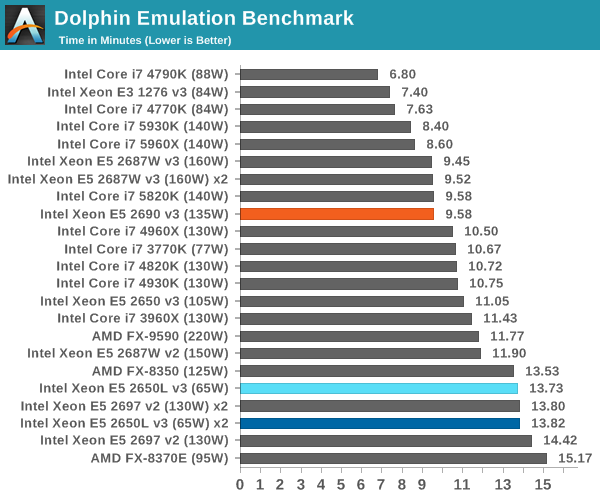
 Вы также можете найти категории для сетевых адаптеров, видеоадаптеров, периферийных устройств, мониторов и других внутренних и внешних программных устройств.
Вы также можете найти категории для сетевых адаптеров, видеоадаптеров, периферийных устройств, мониторов и других внутренних и внешних программных устройств.


